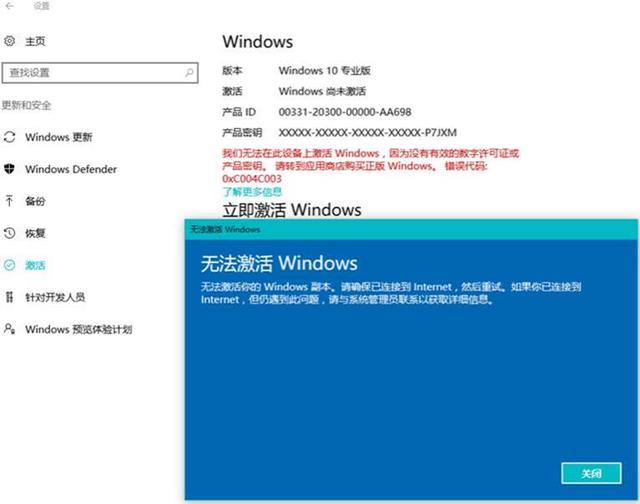大家都知道,Win在最近的更新之后,10系统的启动变得非常缓慢,总是需要30秒,几乎要回到五年前。有没有办法解决更新后的问题Win开机慢怎么办?今天小编给大家带来这篇文章Win系统更新后的一些优化设置,让您不再像蜗牛一样慢启动!
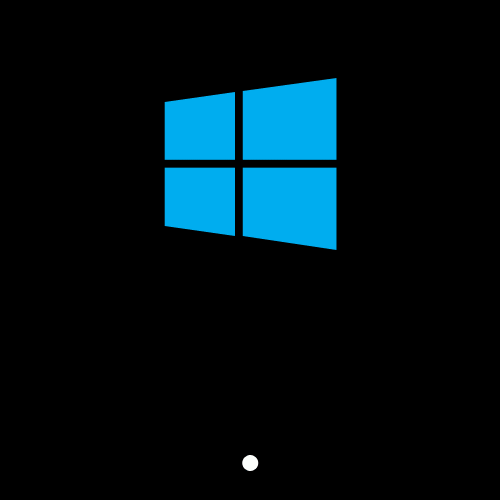
方法一
按快捷键“win R” 打开 运行窗口,输入msconfig”后 ,点击确定
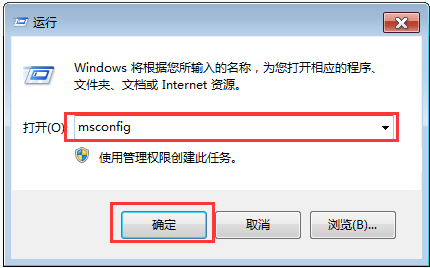
打开系统配置窗口,在常规选项框下加载系统服务和加载启动项系统服务和加载启动项
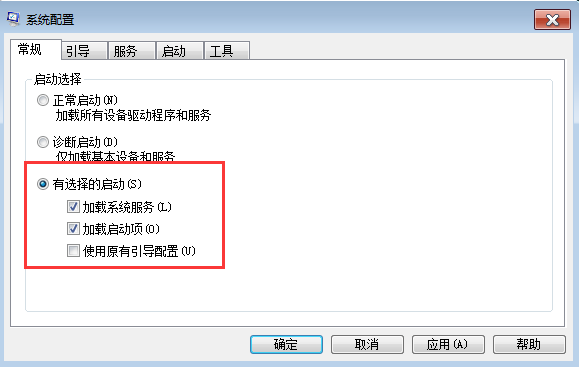
然后点击引导-高级选项引导高级选项窗口勾选处理器数量 处理器数下的数字选择最大数,然后点击确定
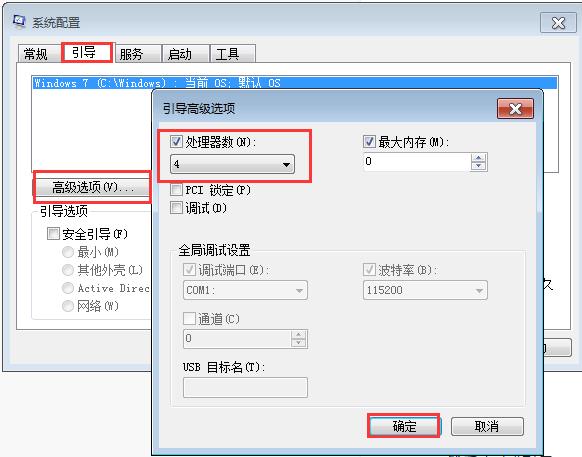
然后在超时对话框中输入3
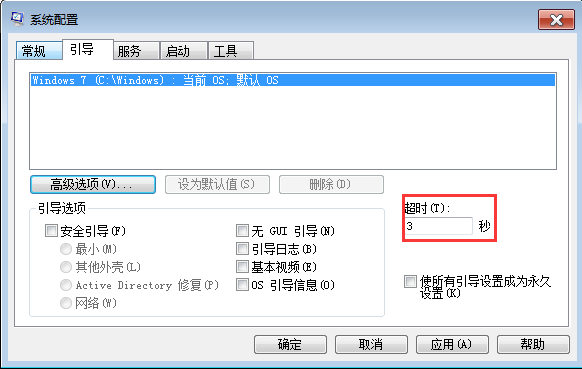
然后在服务窗口检查隐藏一切microsoft服务”,然后在上窗口提供所有不必要的软件插件服务取消勾选
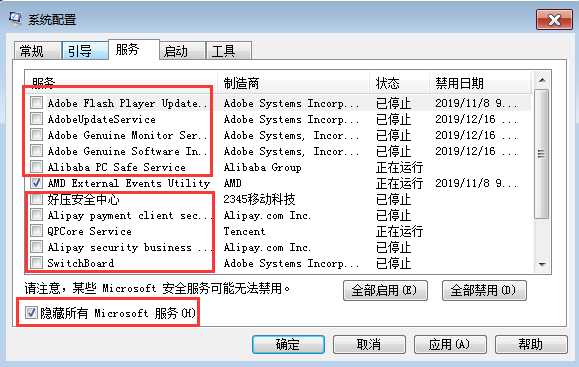
最后,在启动窗口中取消所有不重要的启动选项,禁止启动,最后点击应用程序,然后点击确定,如果您想重新启动计算机,点击重新启动将生效!
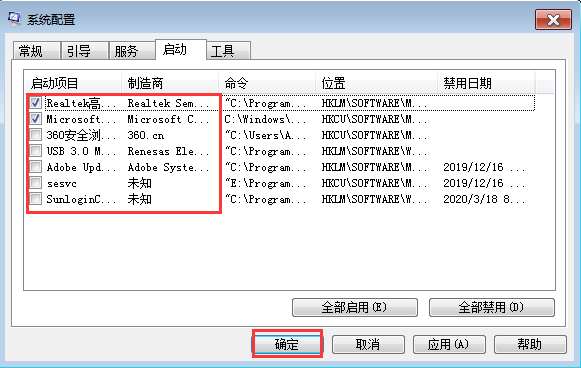
方法二
右击此计算机(计算机) 点击属性打开系统窗口,点击高级系统设置
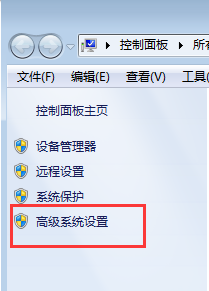
此时弹出系统属性窗口,点击启动和恢复故障下的设置
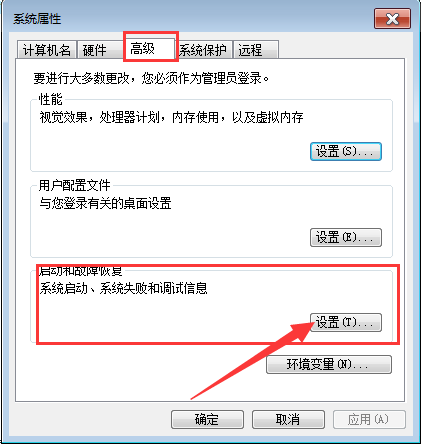
在启动和恢复故障窗口,缩短以下两栏的时间,将小编改为3。你可以改变低值,然后确定
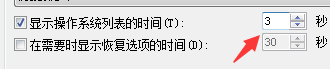
回到系统属性窗口,点击性能下的设置
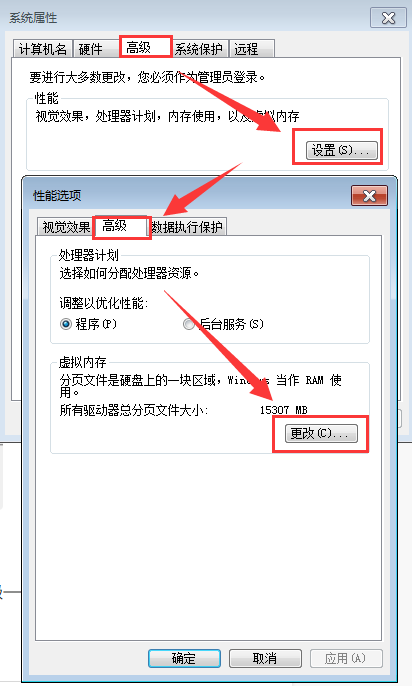
然后在虚拟内存窗口中取消自动管理所有驱动器的分页文件大小,检查无分页文件,检查后,点击设置,点击设置出现系统属性窗口,点击是,点击是,点击虚拟内存窗口下的确定
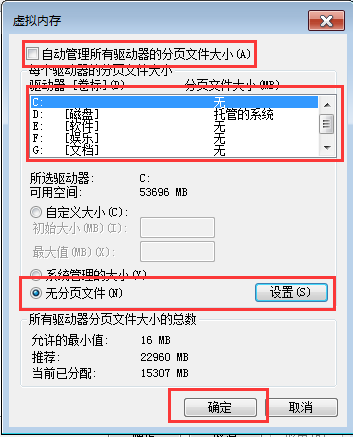
还可以将虚拟内存调整到其他盘符,小编在这里调整到D盘,总之不要在C盘上!
方法三
右击开始图标 在控制面板中打开控制面板 点击电源选项
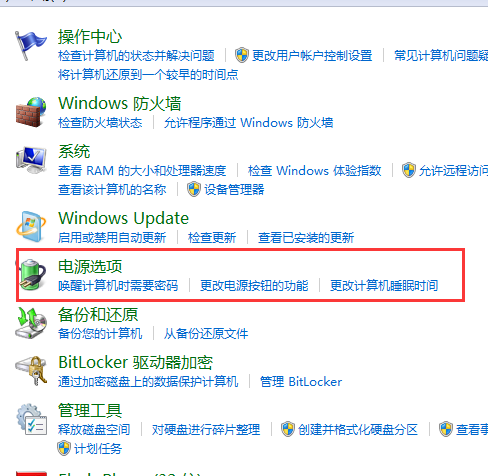
在电源选项窗口 点击选择电源按钮的功能
然后点击选择电源按钮的功能后悔弹出“系统设置窗口”,在这个窗口里 点击更改当前不可用的设置,然后检查启用快速启动,最后保存修改
(小编公司还是怀旧的WIN7系统,没有此截图,请按上述教程设置)
方法四
按快捷键“WIN R”。输入“gpedit.msc” 确定
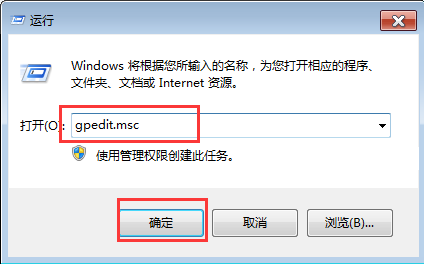
依次点击计算机配置-管理模板-系统-关机
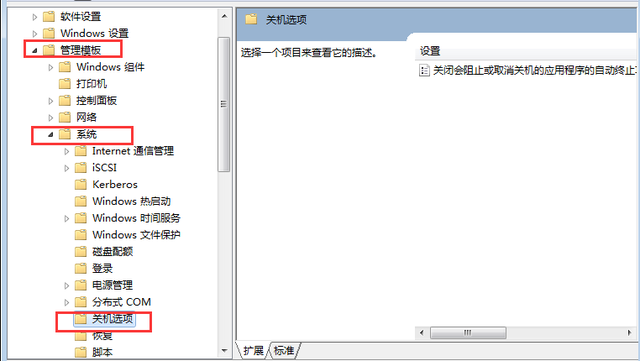
(win7系统下没有此选项)
最后,在弹出的需要快速启动窗口中,检查已启动,最后点击确定
以上是解决方案Win10更新后启动缓慢的方法,也可以配合360等软件禁用一些不必要的启动项目,使启动更快。觉的如果有帮助,别忘了点击关注小编